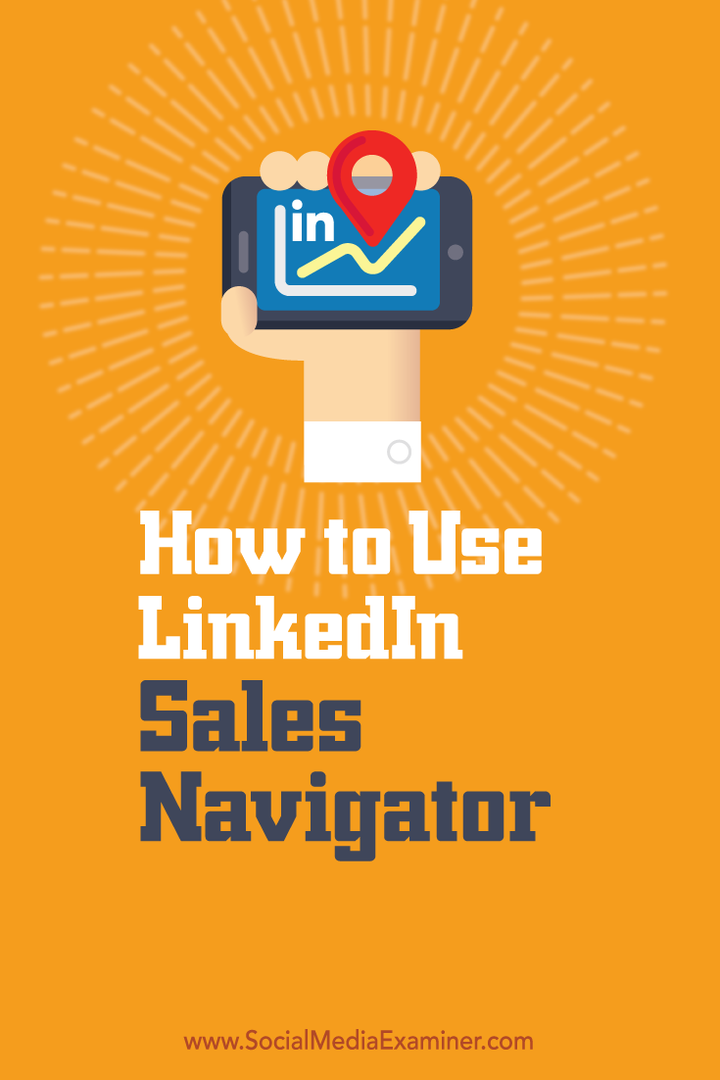Cara Menggunakan Sales Navigator LinkedIn: Penguji Media Sosial
Navigator Penjualan Linkedin Linkedin / / September 26, 2020
 Apakah Anda menggunakan LinkedIn untuk menemukan prospek bisnis Anda?
Apakah Anda menggunakan LinkedIn untuk menemukan prospek bisnis Anda?
Sudahkah Anda mencoba Sales Navigator?
Sales Navigator LinkedIn membantu Anda menemukan dan tetap berhubungan dengan prospek yang tepat pada waktu yang tepat.
Dalam artikel ini Anda akan menemukan caranya memulai Sales Navigator LinkedIn.
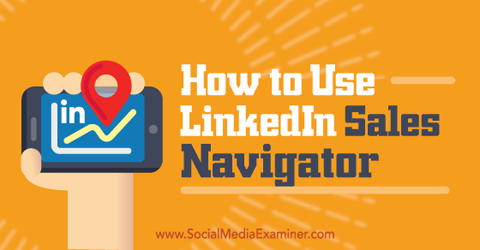
Dengarkan artikel ini:
Tempat berlangganan: Apple Podcast | Google Podcasts | Spotify | RSS
Gulir ke akhir artikel untuk tautan ke sumber daya penting yang disebutkan dalam episode ini.
Apa Itu Sales Navigator LinkedIn?
Ketika datang ke layanan premium LinkedIn, orang sering memikirkannya LinkedIn Pro dengan pesan InMail. Tetapi LinkedIn menawarkan lebih banyak alat yang ditargetkan secara khusus untuk orang-orang penjualan dan pemasaran. Sales Navigator LinkedIn adalah salah satu yang paling banyak orang mulai.
Alat penjualan sosial ini membuatnya mudah temukan prospek yang relevan untuk bisnis Anda. Ini dilakukan dengan memberikan detail pengguna yang mendalam dan opsi pencarian dan pemfilteran lanjutan.
LinkedIn menawarkan uji coba Sales Navigator selama 30 hari gratis sehingga Anda bisa mengujinya untuk melihat apakah itu berhasil untuk bisnis Anda. Saat uji coba berakhir, Anda dapat memilih akun profesional ($ 80 per bulan dengan 15 pesan InMail) atau akun tim ($ 130 per bulan dengan 30 pesan InMail). Catat itu TeamLink dan akses penuh di luar jaringan hanya tersedia dengan akun tim.
Berikut ini cara mulai menggunakan Sales Navigator untuk bisnis Anda.
# 1: Mulai Uji Coba Gratis Anda
Untuk menyiapkan akun, pergi ke Halaman Sales Navigator dan klik tombol Mulai Uji Coba Gratis Anda. Anda harus melakukannya masukkan informasi kartu kredit Anda untuk mendaftar uji coba gratis 30 hari. (Anda tidak akan dikenakan biaya jika membatalkan sebelum periode uji coba berakhir.)
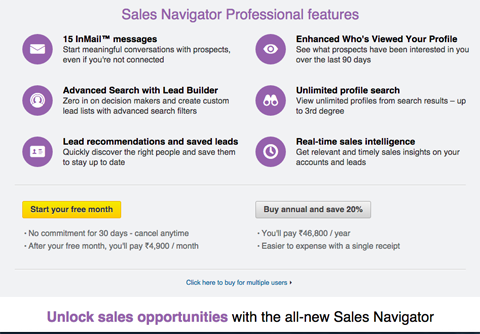
Selanjutnya, Anda akan diarahkan ke situs Sales Navigator (linkedin.com/sales/), yang merupakan platform yang sama sekali berbeda. Semua aktivitas Anda berlangsung di situs ini dan tidak akan memengaruhi kondisi normal Anda LinkedIn Akun.
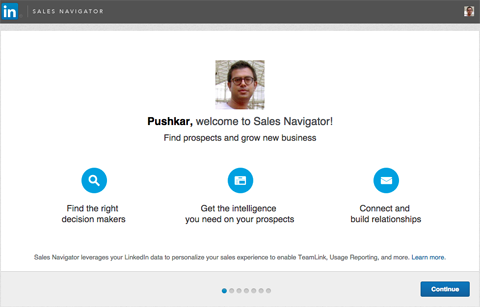
Sebelum Anda dapat mulai menggunakan Sales Navigator, Anda perlu mengkonfigurasinya dengan preferensi Anda. Klik Lanjutkan untuk menyetel preferensi seperti apa vertikal, wilayah dan jabatan yang ingin Anda targetkan.
Pertama, Anda memiliki opsi untuk simpan yang ada Koneksi LinkedIn sebagai petunjuk.
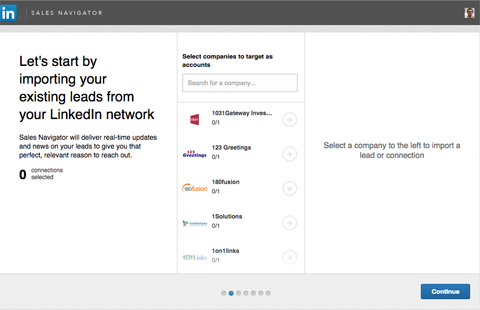
Selanjutnya, Anda bisa sinkronkan Sales Navigator dengan Salesforce untuk mengimpor akun dan kontak Anda.
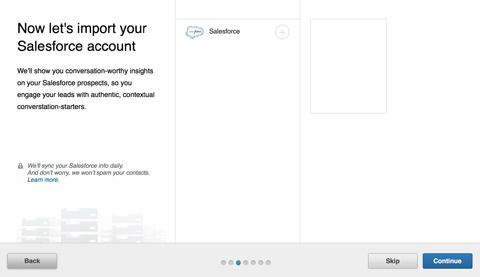
Sekarang kamu bisa melihat dan menyimpan perusahaan yang disarankan oleh Sales Navigator (mirip dengan mengikuti di Facebook atau Twitter). Menyimpan perusahaan di akun Anda memungkinkan Anda melacak prospek baru, mengikuti pembaruan, dan menerima berita perusahaan sehingga Anda mendapat informasi lengkap sebelum percakapan pertama Anda dengan prospek. Jika Anda tidak yakin perusahaan mana yang harus disimpan, Anda dapat melewati halaman ini dan menambahkan perusahaan nanti.
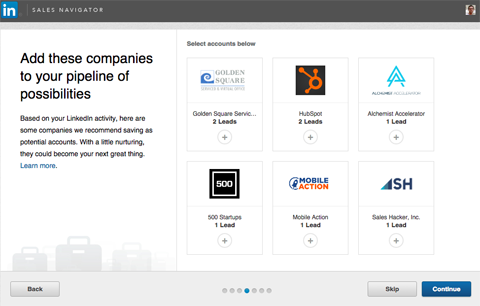
Akhirnya, Anda perlu isi informasi tentang jenis prospek yang Anda cari. Anda dapat memasukkan informasi tentang wilayah penjualan Anda (negara, kawasan dan kota), industri tempat Anda menjual dan fungsi pekerjaan yang ingin Anda targetkan.
Dapatkan Pelatihan Pemasaran YouTube - Online!

Ingin meningkatkan keterlibatan dan penjualan Anda dengan YouTube? Kemudian bergabunglah dengan pertemuan ahli pemasaran YouTube terbesar dan terbaik saat mereka berbagi strategi yang telah terbukti. Anda akan menerima petunjuk langsung langkah demi langkah yang difokuskan pada Strategi YouTube, pembuatan video, dan iklan YouTube. Menjadi pahlawan pemasaran YouTube untuk perusahaan dan klien Anda saat Anda menerapkan strategi yang mendapatkan hasil yang terbukti. Ini adalah acara pelatihan online langsung dari teman Anda di Penguji Media Sosial.
KLIK DI SINI UNTUK RINCIAN - PENJUALAN BERAKHIR 22 SEPTEMBER!# 2: Temukan Prospek dan Prospek
Setelah Anda selesai dengan preferensi akun, Anda siap untuk mencari prospek dan membuat daftar prospek. Cara yang bagus untuk memulai adalah dengan menggunakan Pembangun Pimpinan, yang menawarkan filter pencarian lanjutan.
Klik tombol Lead Builder di sebelah kanan kotak pencarian.
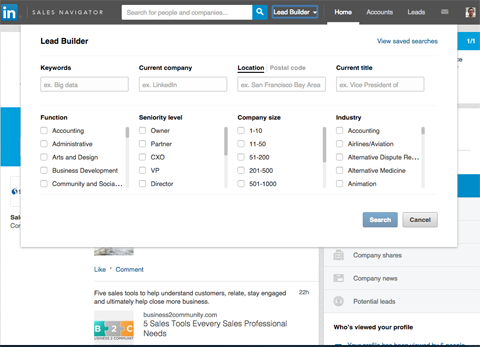
Kamu bisa mencari judul pekerjaan (“manajer penjualan“) atau perusahaan (“Microsoft“). Gunakan berbagai filter untuk mempersempit kriteria pencarian Anda.
Setelah Anda selesai menyetel parameter penelusuran Anda, klik Search untuk melihat hasilnya. Sales Navigator memberikan lebih banyak data dalam hasil pencariannya daripada yang Anda temukan di LinkedIn.com.
Di samping setiap hasil, Anda akan menemukan tombol Simpan sebagai Prospek, yang dapat Anda gunakan untuk simpan prospek yang relevan.
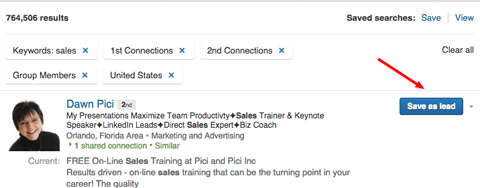
Pada tahap ini, Anda memiliki opsi untuk menyimpan prospek ke akun. Akun adalah perusahaan yang ingin Anda ikuti untuk selalu mengikuti perkembangan terkini.
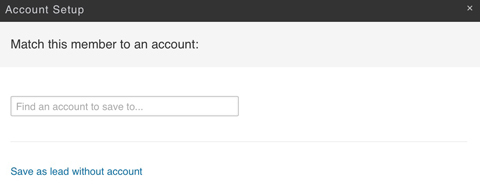
Selain menghemat prospek, Anda juga bisa simpan pencarian itu sendiri. Kemudian di masa mendatang, saat profil baru cocok dengan kriteria penelusuran Anda, Anda akan menerima lansiran email. Untuk menyimpan pencarian, klik Simpan di sudut kanan atas hasil pencarian. Anda memiliki opsi untuk menerima pemberitahuan email harian, mingguan, atau bulanan.
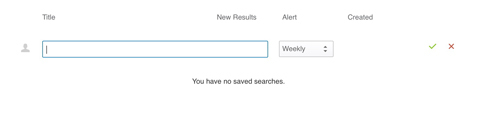
Di sisi kiri hasil penelusuran, Anda akan melakukannya temukan opsi pemfilteran, termasuk judul, industri, Kode Pos, nama pertama dan terakhir, tingkat senioritas, ukuran perusahaan dan pengalaman bertahun-tahun.
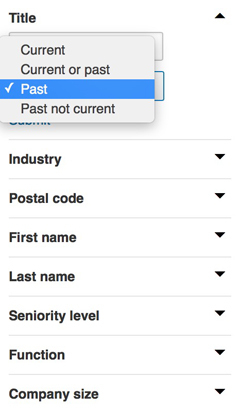
Sales Navigator juga menawarkan fitur yang disebut TeamLink. Gunakan TeamLink untuk memfilter hasil Anda untuk melihat koneksi terjembatani atau tim. Jika TeamLink mengidentifikasi hubungan pribadi antara prospek Anda dan anggota tim, Anda bisa mintalah hubungan timbal balik untuk pengenalan.
Setelah Anda menambahkan prospek sebagai prospek, Anda dapat melihatnya di tab Prospek.
# 3: Pertahankan Tab pada Prospek Tersimpan
Di halaman beranda Sales Navigator, Anda bisa melacak pembaruan dan berita terbaru terkait dengan prospek yang Anda simpan. Hal terbaik dari Sales Navigator adalah, tidak seperti LinkedIn, Anda bisa lihat pembaruan dari orang-orang yang bukan koneksi. Dengan wawasan tentang prospek Anda ini, Anda dapat membuat pesan InMail yang lebih baik saat berinteraksi dengan mereka.
Jika Anda ingin mempersempit fokus pembaruan Anda, gunakan opsi pemfilteran di sisi kanan halaman.
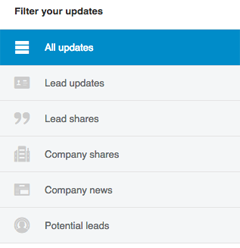
Klik tab Akun untuk melihat perusahaan yang Anda simpan. Untuk mengetahui lebih lanjut tentang perusahaan, klik tombol Lihat Akun di sebelah kanan. Di sini Anda dapat menemukan dan menambahkan lebih banyak orang (rekomendasi prospek) dan membaca berita terbaru tentang perusahaan.
Klik tautan Semua Karyawan untuk melihat semua orang yang bekerja di perusahaan. Ini adalah fitur hebat karena memungkinkan Anda terhubung dengan siapa pun di perusahaan.
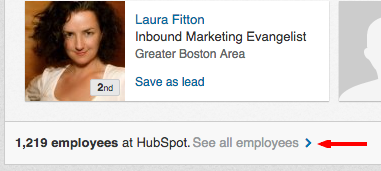
Kesimpulan
Jika Anda ingin membuat daftar prospek untuk bisnis Anda, Sales Navigator LinkedIn adalah alat yang hebat untuk mengidentifikasi prospek yang relevan dan mendapatkan wawasan berharga tentang mereka.
Bagaimana menurut anda? Sudahkah Anda mencoba Sales Navigator LinkedIn untuk menemukan prospek bisnis Anda? Silakan bagikan pemikiran Anda di komentar di bawah.